Videó szerkesztésekor előfordulhatnak olyan körülmények, amikor a videót fordított módba kell állítani. Az, hogy nagyobb hatással legyen a nézőkre, különösen, ha szórakozni akarnak. Tehát egy videó megfordításakor szüksége lesz egy olyan alkalmazásra, amely segíthet elérni a célt. Szerencsére ez az útmutató tartalmazza azt, amire szüksége van ahhoz, hogy megtanítsa a látottakra. Számos alkalmazást biztosítunk, amelyekre szükség lehet egy videó megfordításához, beleértve a követés egyszerű módját is. Ezt követően különféle médialejátszókat is bemutatunk, amelyek segítségével visszafelé is lejátszhatja videóját. Ezért szeretnénk, ha figyelmesen olvassa el, és mindent megtudjon róla hogyan lehet megfordítani a videót Androidon.
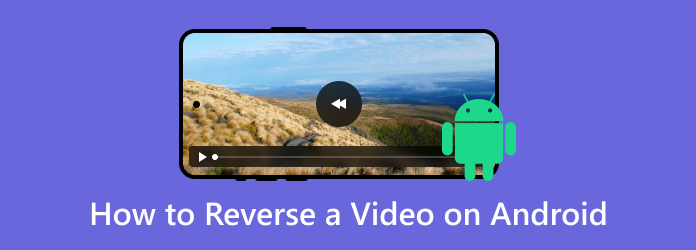
- 1. rész: Megfordíthatok egy videót Androidon alkalmazás nélkül?
- 2. rész: Videó visszafordítása Androidon
- 3. rész. Egyszerű módja annak, hogyan játsszon le egy videót fordított módban Androidon
- 4. rész: Android-videó visszafordítása számítógépen
- 5. rész. GYIK a videó visszafordításával kapcsolatban Androidon
1. rész. Megfordíthatok egy videót Androidon alkalmazás nélkül?
Sajnos nincs. Ha a videót fordított módba szeretné helyezni, akkor kiváló videószerkesztő szoftverre lesz szüksége. Mint mindannyian tudjuk, az Android készülékek nem képesek előre elkészített alkalmazást biztosítani a videó visszafordításához. Ezért a legjobb, ha letölt egy alkalmazást a cél elérése érdekében. Tehát, ha többet szeretne megtudni a legjobb szerkesztő szoftverről, tekintse meg az alábbi információkat. Megismerheti a videó visszafordításának egyszerű módját is.
2. rész. Hogyan lehet megfordítani egy videót Androidon
Ez a rész megtanítja Önnek, hogyan lehet megfordítani a videót Androidon. De előtte először bemutatunk különféle hatékony eszközöket, amelyek segítségével táblázat segítségével megfordíthatja a videót. Erősen javasoljuk, hogy olvassa el a táblázatban szereplő összes információt, hogy jobban betekintést nyerjen az Android legjobb fordított videóalkalmazásába.
| Alkalmazások | Alapvető funkció | Felhasználói felület | Gyors videó-fordított folyamat | Alkalmazáson belüli vásárlás | Google Play értékelés |
| Reverse Movie FX | Fordított videó | Egyszerű | 4.4 | ||
| InShot | Fordított videó Vág Vágás Hasított | Zavaró | Választható | 4.6 | |
| Vid.Fun | Fordított videó Szűrő hozzáadása Videó forgatása Háttér hozzáadása | Egyszerű | Választható | 2.8 | |
| VivaVideo | Fordított videó Szűrő és effektus hozzáadása Szöveg hozzáadása | Egyszerű | Választható | 4.5 | |
| Video Show | Fordított videó Vízjel hozzáadása Vág Vágás | Zavaró | Választható | 4.0 |
Ha meg szeretné tudni, hogyan fordíthat meg egy videót Androidon, kövesse az alábbi lépéseket a Reverse Movie FX alkalmazással.
1. lépés. Lépjen a Google Play Áruházba, és töltse le a Reverse Movie FX alkalmazást. Ezután indítsa el az alkalmazást az eljárás megkezdéséhez.
2. lépés. Az alkalmazás megnyitása után kattintson a Start gombra. Ezt követően az alkalmazás lehetővé teszi, hogy kiválasszon egy videót a Galéria alkalmazásból, amelyet meg szeretne fordítani. Videót is rögzíthet, ha akar.
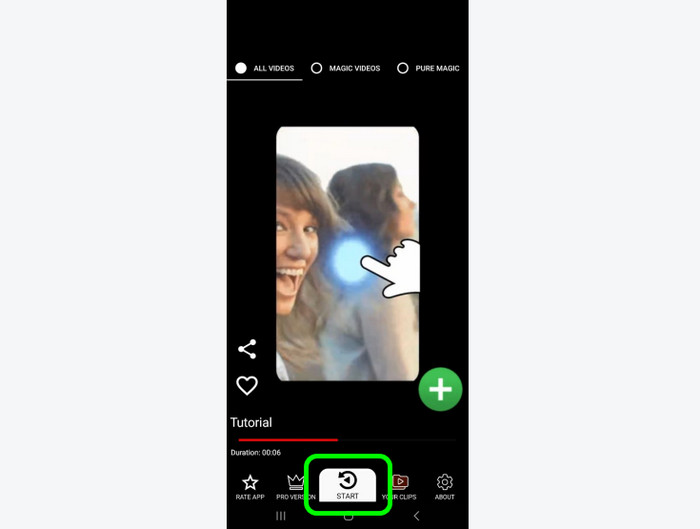
3. lépés A videó hozzáadása után kiválaszthatja a videónak azt a részét, amelyet meg szeretne fordítani. Választhat az elejétől a végéig terjedő kerettől a kívánt módon. Ezután kattintson a Start gombra a videó fordított folyamat elindításához.
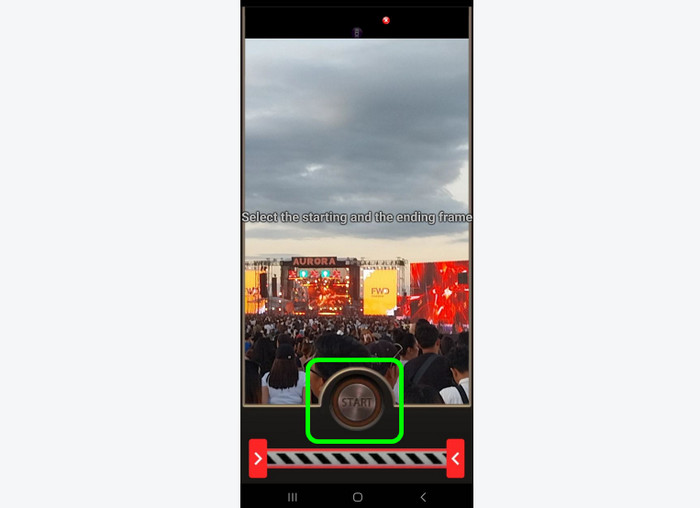
4. lépés. Az utolsó folyamat az, hogy kattintson a nyíl gombra az alkalmazásban. Néhány másodperc múlva már fordítva is nézheti a videót.
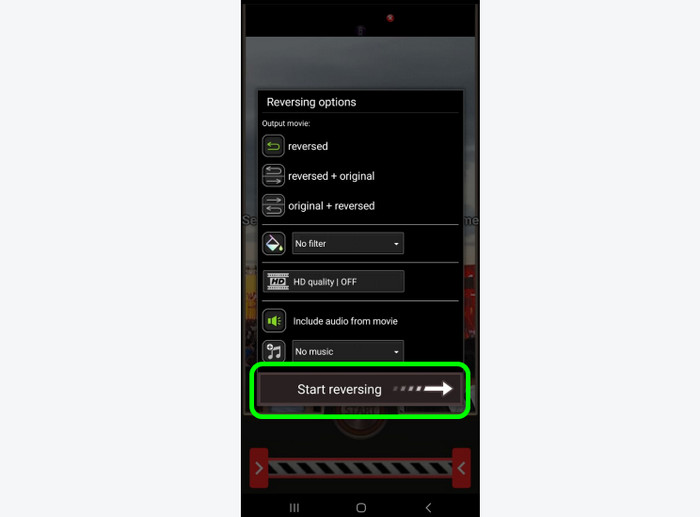
3. rész Egyszerű módja annak, hogyan játsszon le egy videót fordított módban Androidon
Miután megtanulta a videó visszafordításának legjobb módját egy Android fordított videóalkalmazással, felmerülhet a kérdés, hogy melyik alkalmazást használja a videó lejátszásához. Ha ez így van, akkor ez a rész neked szól. Először is bemutatunk különböző alkalmazásokat, amelyek közül választhat a videó fordított lejátszásához. Ezt követően egy egyszerű oktatóanyagot is adunk a videó lejátszásához egy bizonyos alkalmazás segítségével. Tehát tekintse meg az összes részletet alább, mivel minden szükséges információt megadunk.
| Alkalmazás | Funkció | Felhasználói felület | Támogatott minőség | Támogatott formátum | Ingyenes |
| VLC | Video lejátszás Videó szerkesztés | Egyszerű | 720p 1080p 4K | MP4 MKV AVI FLV | |
| MXPlayer | Video lejátszás | Egyszerű | MP4 3GP AVI MKV | Ingyenes verzióval | |
| Plex médialejátszó | Streaming Video | Zavaró | MOV AVI MP4 MKV DivX | Ingyenes verzióval | |
| MPV | Video lejátszás Videó szerkesztés | Zavaró | 1080p 4K 8K | MP4 AVI MKV MTS MOV | Ingyenes verzióval |
| KMPlayer | Video lejátszás | Egyszerű | 1080p 4K 8K | MP4 AVI FLV MOV MKV | Ingyenes verzióval |
Ebben a részben a VLC alkalmazást fogjuk használni, amely az egyik legnépszerűbb médialejátszó az Androidon. Ezzel szeretnénk, ha látná az alábbi egyszerű módszert, hogy tudja, hogyan kell játssza le a fordított videót hatékonyan.
1. lépés. Nyissa meg a Google Play Áruházat a VLC alkalmazás letöltéséhez és telepítéséhez. A folyamat után kezdje el elindítani.
2. lépés. A VLC alkalmazás megnyitása után megfigyelheti, hogy az alkalmazás betölti az összes médiafájlt a mobileszközről. Navigáljon a fordított videóban, és koppintson rá a megnyitáshoz.
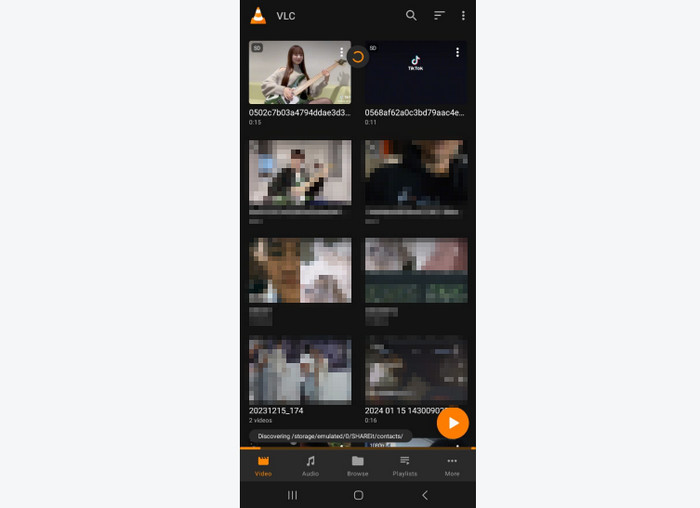
3. lépés Ha elkészült, máris élvezheti a videó megtekintését. Különféle lejátszásvezérlőket is használhat, például lejátszás, szünet, előre, hátra, forgatás stb.
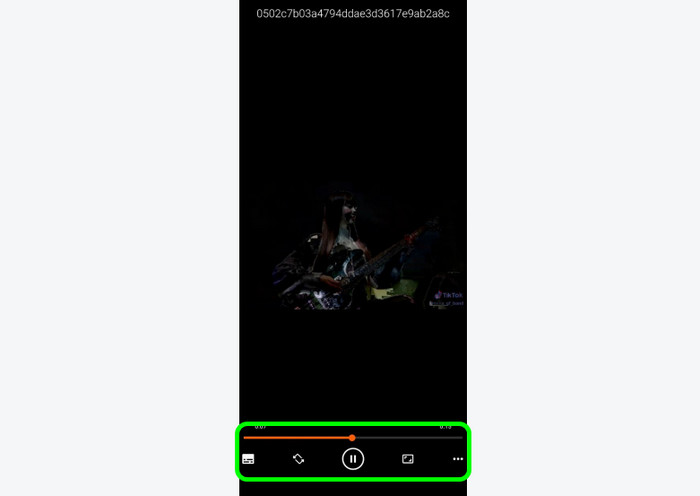
4. rész. Android-videó visszafordítása számítógépen
Ha egy Android-videót számítógépen szeretne megfordítani, használja a Video Converter Ultimate. Ennek az offline programnak a segítségével nem kétséges, hogy könnyedén megfordíthatja a videót. A szoftver elindítása után megtekintheti annak egyszerű felületét, számos hasznos funkcióval, amelyeket videók szerkesztéséhez használhat. Amit szeretünk ebben a programban, az az, hogy kiválaszthatod, hogy a videó melyik részét szeretnéd visszafordítani. Sőt, a video-reverse eljárás egyszerű, ahol még egy kezdő is kiváló eredményt érhet el a folyamat után. Ezért a videó visszafordítása szempontjából megállapíthatjuk, hogy a Video Converter Ultimate a használható programok közé tartozik. Hatékonyságának bizonyítására bevezettük azt az egyszerű folyamatot, amelyet az alábbiakban követve megfordíthat egy videót.
1. lépés. Kattintson az alábbi Ingyenes letöltés gombokra a Video Converter Ultimate letöltéséhez.
Ingyenes letöltés
Windowshoz
Biztonságos letöltés
Ingyenes letöltés
macOS számára
Biztonságos letöltés
2. lépés. A felső felületen válassza az Eszköztár részt. Ezután válassza ki a Video Reverser funkciót.

3. lépés Amikor egy másik felület jelenik meg, kattintson a Plusz gombra a visszafordítani kívánt videó hozzáadásához.
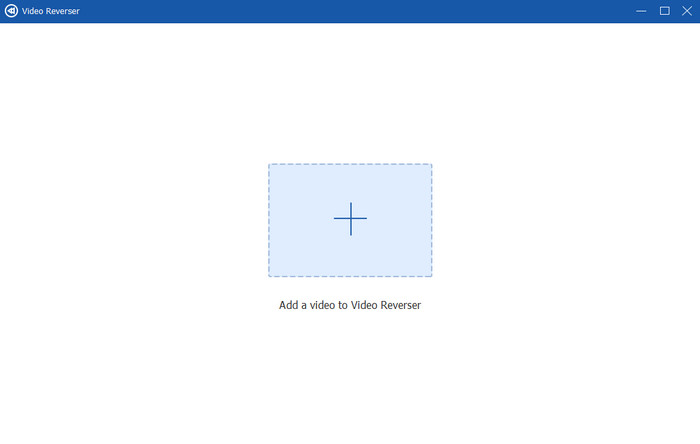
4. lépés. Ebben a részben már el is kezdheted megfordítva a videót. Az alábbi állítható csúszkával is megfordíthatja a videó egy részét. Ha elkészült, nyomja meg az Export gombot a végeredmény eléréséhez.
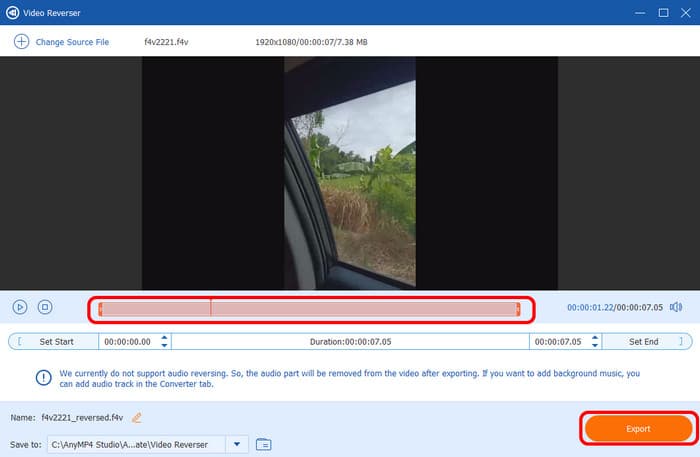
5. rész. GYIK a videó visszafordításával kapcsolatban Androidon
-
Ingyenes a fordított videó alkalmazás?
Nos, ez a használt alkalmazástól függ. Egyes alkalmazások lehetővé teszik a videó ingyenes megfordítását. Egyes alkalmazásokhoz előfizetési csomag szükséges. Ha ingyenesen meg akarja fordítani a videót, használhatja a Reverse Movie FX-et. Használhatja a Video Converter Ultimate alkalmazást is, ha számítógép segítségével szeretné megfordítani a videót.
-
Mi a fordított videó jelentése?
Ez egy videó lejátszásának folyamata visszafelé vagy fordított módban. Számos oka lehet annak, hogy miért kell visszafordítanod a videót. Lehet egy adott jelenet kiemelésére vagy szórakoztatásra.
-
Hogyan lehet visszafordítani egy videót Androidon alkalmazás nélkül?
Sajnos nincs. A videó Androidon való visszafordításához rendelkeznie kell videoszerkesztő szoftverrel. Ha tudni szeretné, hogy melyik alkalmazást használja, kipróbálhatja a VLC-t, az InShot-ot, a VivaVideo-t, a Reverse Movie FX-et stb.
Becsomagolás
Tanulni hogyan lehet megfordítani a videót Androidon, ebből a bejegyzésből követheti a megadott módszereket. Arról is kap egy ötletet, hogyan játsszon le egy videót fordított Android rendszeren. Ezenkívül, ha inkább megfordítja a videót a számítógépén, használja a Video Converter Ultimate programot. A Video Reverse funkció lehetővé teszi a videó egyszerű és hatékony megfordítását.
Továbbiak a Blu-ray Mastertől
- Hogyan lehet veszteség nélkül visszafordítani egy videót iPhone-on [Megoldva]
- A legjobb 8 videó-visszafordító minden platformhoz és eszközhöz
- Hogyan lehet megfordítani egy videót az Instagramon: egyszerű és hatékony módszerek
- Videó megfordítása Snapchat használatával [Részletes lépések]
- A videó online visszafordításának 3 legjobb módja teljes lépésekkel
- Hogyan lehet megfordítani egy videót a TikTok számára az Ultimate Guides segítségével

